通常有三种方法可以进入BIOS设置程序
1.开机时按热键(最常见最常用)
您可以在启动时按特定的热键进入BIOS设置程序。不同类型的机器有不同的键进入BIOS设置程序。
有些会在屏幕上给出提示,有些则不会。我简单列举几种常见BIOS设置程序的进入方式如下:
笔记本方面,不同的笔记本进入BIOS的方式不同,造成了很多人在进入BIOS时的困扰:
Thinkpad/IBM(冷启动时按F1,部分新机型重启时可以启动)
HP(启动和重启时按F2键)
索尼(启动和重启时按F2键)
戴尔(启动和重启时按F2键)
宏基(启动和重启时按F2键)
东芝(冷启动时按ESC,然后按F1)
康柏(当闪烁的光标出现在引导程序的右上角时,按F10,或者在引导时,按F10)
富士通(启动和重启时按F2键)
大部分国产和台湾省品牌(开机重启时按F2)台式电脑进入BIOS。开机时请多按del键。
可以输入BIO。这些东西和主板厂商有关,一般是主板决定的。
二、如何通过读取开机画面信息更快更流畅的进入BIOS设置界面?
下面用例子和图片来解释一下吧。希望大家能准确快速的进入BIOS设置。
示例1
问:“台式电脑是810主板,那是在C3时代。CPU是C1.2G,开机就显示IBM。你一定要等到办公日才跳过IBM的屏幕吗?我看了很多网上的资料,好像IBM只有笔记本。我朋友的台式电脑开机画面上怎么会出现IBM?而且我按Delete键和F1键都进不了BIOS。我该怎么办?”
解决问题:
可以按tab键查看,底部会有进入bios的方法。

按进入设置,随便找个类似的英文,就看del换成什么了。
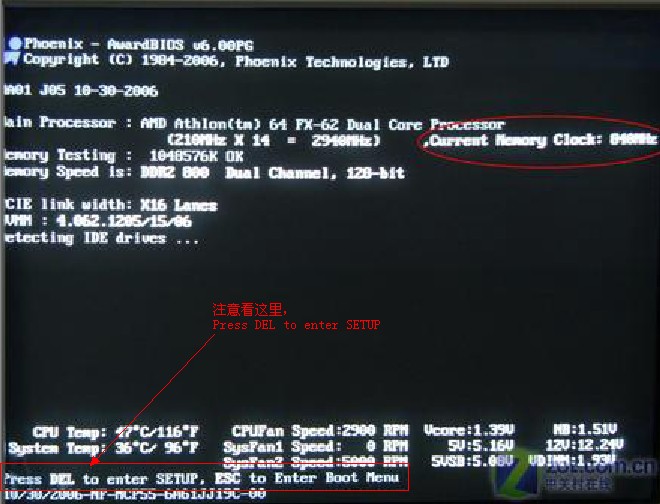
从上图可以看到,显示提示信息“按DEL进入设置”。
意思是“按键盘上的Delete键进入BIOS设置界面。”
更详细全面的资料,感兴趣的朋友可以下载附件“进入BIOS encyclopedia.txt”进一步了解。
示例2:
现在买电脑的遇到问题都不自己组装机器。一般买品牌机和笔记本比较容易,方便维护。
但是,这也导致了他们对爱机的不了解。比如很多用户不知道如何进入品牌机的BIOS设置。见下图。

从上图的文字和图片标记可以看出,
仍然有一些我们熟悉的关于这些模型的线索。如果你有一个提示,你可以很容易地做到这一点。
示例3
问:“如何辨别我的主板类型?AMI?奖?”
解决问题:
看个图,可以一举两得。
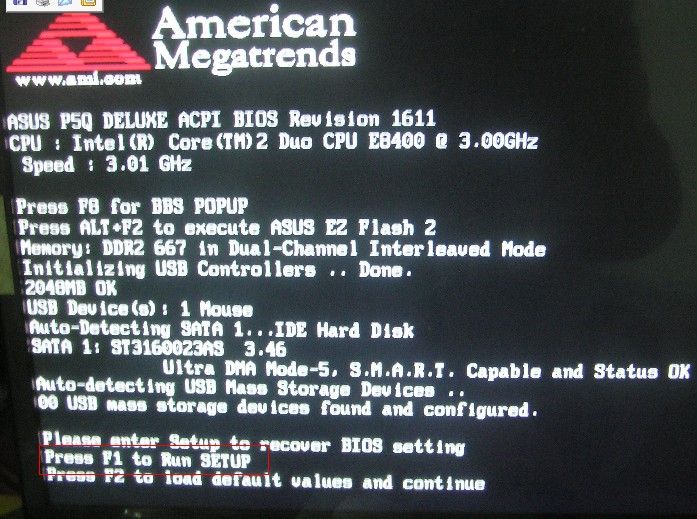
从上图中,首先根据前面的例子提示,我们可以看到“按F1运行安装程序”是进入BIOS的提示。
然后最上面的标志,我想大家都明白,这台电脑上的主板型号是AMI。这是一种鉴定方法。
下图通过相同的方法识别(作为奖励BIOS可见)

另一种识别方法是直接查看BIOS。后面会提到。
2.使用系统提供的软件
目前很多主板都提供了在DOS下进入BIOS设置程序的程序,
一些BIOS设置已经包含在Windows 95的控制面板和注册表中。
3.使用一些可以读写CMOS的应用软件
一些应用程序,如QAPLUS,提供了读取、写入和修改CMOS的功能,通过这些功能可以修改一些基本的系统配置。
因为2和3对于新朋友来说不那么容易理解,所以这里就不解释了(我自己也是小白)。
只提供一个模型程序,可以大胆“实践”和测试。下载附件“BIOS emulator.rar”即可。
好了,成功进入BIOS后,终于可以找到并设置了,这样就可以启动USB了。
让我们举例说明。看完枯燥的文字我觉得自己没什么经验,也不太好理解。
示例1
1\共奖BIOS进入设置USB引导的方式。下图是进入BIOS后的界面。
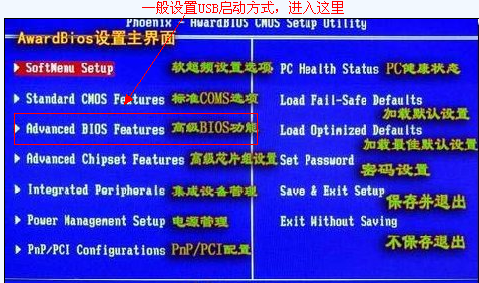
高级BIOS功能(BIOS高级功能设置),通过选择键盘上的“上、下、左、右键”调整位置进入。
硬启动优先级:这是最关键的一个。一般来说,之前插入USB设备后,
你进去这里会显示u盘信息,然后键盘上的“”(可以调到最上面,也就是优先开机)。
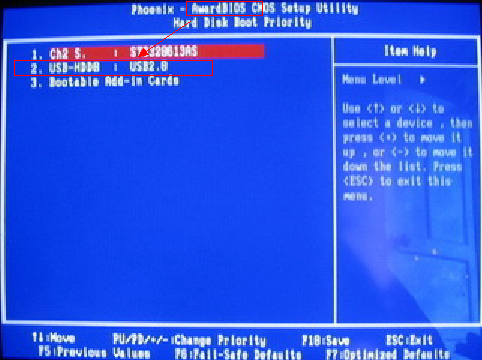
调整后,按F10,弹出保存的确认界面,然后按Enter。那么还应该注意的是,
第一次开机设备:由于电脑不同,这里可能没有USB-ZIP/USB-HDD选项。
所以这里默认硬盘就可以了。当然,如果你有选择的话,这里调整一下,从“USB-ZIP”这个词开始。
然后,有些BIOS实际上并没有设置正常的USB参数,所以你需要做到以下几点:
进入集成外设:这可以在启动BIOS设置界面后看到。
然后进入片上PCI设备设置USB参数。这些定义是:
1.片上USB控制器:
此选项打开或关闭USB端口。
2.USB 2.0控制器:
此选项打开或关闭USB 2。端口传输模式。
3.USB键盘支持,通过:
此项允许您选择[BIOS]以便在DOS环境下使用USB键盘,或选择[OS]在OS环境下使用。

